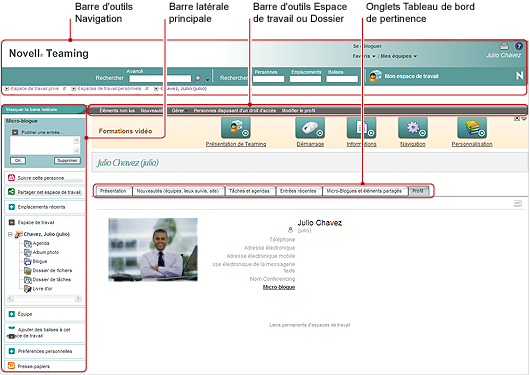1.3 Présentation de l'interface de Novell Teaming et de ses fonctions
Au premier démarrage de Novell Teaming, vous voyez s'afficher votre espace de travail personnel, qui comprend les fonctions et barres d'outils suivantes :
1.3.1 Présentation de la barre d'outils Navigation
La barre d'outils Navigation offre les fonctions suivantes :
Rechercher : permet de rechercher des entrées, emplacements ou personnes. Elle est utile lorsque vous recherchez un spécialiste pour un sujet spécifique ou si vous souhaitez consulter les informations disponibles concernant un thème particulier.
Pour plus d'informations, reportez-vous à la Section 2.4, Recherche d'informations.
Rechercher : elle permet de localiser les personnes, emplacements et balises dont vous connaissez l'existence sur le site Teaming.
Pour plus d'informations, reportez-vous à la Section 3.2, Recherche de personnes, emplacements et éléments marqués spécifiques.
Mon espace de travail : cliquez sur le lien pour revenir à votre espace de travail personnel.
Favoris : cliquez sur la liste déroulante pour ajouter un emplacement en tant que favori ou accéder rapidement à vos emplacements préférés du site Teaming.
Pour plus d'informations, reportez-vous à la Section 3.5, Utilisation du panneau Favoris.
Mes équipes : la liste déroulante vous permet d'accéder rapidement à l'ensemble des espaces de travail d'équipe dont vous êtes membre.
1.3.2 Présentation de la barre latérale principale
La barre latérale principale propose les fonctions suivantes :
Micro-blogue : permet de capturer des idées et d'informer les autres de ce dont vous vous occupez actuellement.
Pour plus d'informations, reportez-vous à la Section 2.9, Utilisation des micro-blogues.
Suivre cette personne/Suivre cet espace de travail/Suivre ce dossier : permet d'activer la fonction de suivi de la personne, de l'espace de travail ou du dossier actuellement affiché.
Pour plus d'informations, reportez-vous à la Section 2.5, Suivi et annulation du suivi des emplacements et des personnes.
Partager cet espace de travail/Partager ce dossier : permet de partager un espace de travail ou un dossier avec un autre utilisateur Teaming.
Pour plus d'informations, reportez-vous à la Section 2.10, Partage des espaces de travail, dossiers et entrées.
Emplacements récents : affiche les emplacements que vous avez visités dernièrement.
Pour plus d'informations, reportez-vous à la Section 3.3, Affichage et visite des emplacements récents.
Espace de travail : affiche l'espace de travail que vous êtes en train de visualiser, ainsi que tous ses sous-espaces de travail et sous-dossiers.
Options de dossier : permet de changer la vue du dossier et de modifier certaines options spécifiques à ce dernier.
Équipe : permet de gérer l'équipe, d'en afficher les membres et de leur envoyer des messages électroniques.
Ajouter des balises à cet espace de travail/Ajouter des balises à ce dossier : permet de créer une balise personnelle ou de communauté pour l'espace ou le dossier que vous affichez actuellement.
Pour plus d'informations, reportez-vous à la Section 3.7, Utilisation de balises.
Préférences personnelles : permet de modifier diverses préférences personnelles, telles que le mode d'affichage des entrées, l'éditeur de document par défaut, etc.
Envoyer un message électronique : permet d'envoyer un message électronique à partir de Teaming. Par défaut, le message comporte un lien vers la page que vous affichez actuellement.
Pour plus d'informations, reportez-vous à la Section 8.3, Envoi de messages électroniques à partir de Teaming.
Presse-papiers : permet d'ajouter des personnes dans le presse-papiers afin de pouvoir accéder rapidement à leur nom lorsque cela s'avère nécessaire.
Pour plus d'informations, reportez-vous à la Section 8.5, Utilisation du presse-papiers de Teaming.
1.3.3 Présentation de la barre d'outils Espace de travail
Les barres d'outils Espace de travail et Dossier occupent le même espace dans l'interface Teaming. La première apparaît lorsque vous êtes dans un espace de travail, tandis que la seconde s'affiche lorsque vous êtes dans un dossier individuel de cet espace de travail.
La barre d'outils Espace de travail contient les fonctions suivantes :
Éléments non lus : affiche l'ensemble des entrées contenues dans l'espace de travail que vous n'avez pas encore lues.
Nouveautés : affiche l'ensemble des nouvelles entrées ajoutées à l'espace de travail.
Gérer : fournit plusieurs fonctions qui vous permettent de gérer l'espace de travail, notamment en ajoutant de nouveaux dossiers, en gérant le contrôle d'accès, en configurant l'espace de travail etc.
Pour plus d'informations sur la méthode de gestion d'un espace de travail, reportez-vous à la Section 4.1, Gestion générale des espaces de travail.
Personnes disposant d'un droit d'accès : affiche les personnes autorisées à accéder à l'espace de travail.
Modifier le profil : permet de modifier les informations de votre profil personnel, telles que votre adresse électronique, votre numéro de téléphone et votre photo.
1.3.4 Présentation de la barre d'outils Dossier
Les barres d'outils Espace de travail et Dossier occupent le même espace dans l'interface Teaming. La première apparaît lorsque vous êtes dans un espace de travail, tandis que la seconde s'affiche lorsque vous êtes dans un dossier individuel de cet espace de travail.
La barre d'outils Dossier contient les fonctions suivantes :
Éléments non lus : affiche l'ensemble des entrées contenues dans le dossier que vous n'avez pas encore lues.
Nouveautés : affiche l'ensemble des nouvelles entrées ajoutées au dossier.
Gérer : fournit plusieurs fonctions qui vous permettent de gérer le dossier, notamment en ajoutant de nouveaux dossiers, en gérant le contrôle d'accès, en configurant le dossier etc.
Pour plus d'informations sur la méthode de gestion d'un dossier, reportez-vous à la Section 5.1, Gestion générale des dossiers.
Personnes disposant d'un droit d'accès : les personnes autorisées à accéder au dossier.
Notification par message électronique : permet de vous abonner au dossier. Lorsque vous vous abonnez à un dossier, Teaming vous informe par message électronique de l'activité se déroulant dans le dossier.
Pour plus d'informations sur l'abonnement aux notifications par message électronique, reportez-vous à la Section 2.11, Abonnement à un dossier ou une entrée.
1.3.5 Présentation des onglets Tableau de bord de pertinence de la page d'accueil de votre espace de travail personnel
La page d'accueil de votre espace de travail personnel comporte plusieurs onglets destinés à simplifier votre travail. Utilisez ces onglets comme un emplacement central où vous pouvez rapidement vous informer des nouvelles entrées, futures tâches, réunions de la journée, etc.
Présentation : contient un panneau d'accessoires qui répertorie les entrées de vos dossiers de livre d'or, de blogue et d'album photo.
Nouveautés (équipes, lieux suivis, site) : permet de voir rapidement les nouvelles entrées concernant vos équipes, vos emplacements suivis ou l'ensemble du site.
Tâches et agendas : permet d'afficher les tâches qui vous sont assignées, ainsi que les événements de la journée selon vos agendas suivis.
Entrées récentes : permet de voir les entrées que vous avez publiées récemment, ainsi que celles consultées récemment.
Micro-blogues et éléments partagés : permet de visualiser les entrées de micro-blogue des personnes que vous suivez, ainsi que les éléments que certains ont partagé avec vous.
Profil : affiche les informations de votre profil personnel. Cliquez sur dans la barre d'outils Espace de travail pour modifier et ajouter des informations.
Pour plus d'informations, reportez-vous à la Section 1.4.1, Modification de votre profil.